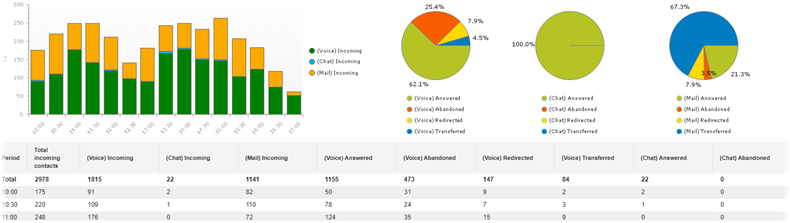
Med Zylinc Advanced Statistics kan du hurtigt og nemt lave basis-rapporter baseret på foruddefinerede skabeloner.
Du kan også lave avancerede, målrettede rapporter baseret på de mange typer data fra jeres Zylinc-system såvel som fra CDRer.
En CDR (Call Detail Record) er en datafortegnelse produceret af en telefoncentral eller andet telekommunikationsudstyr. Er CDR dokumenterer detaljerne i et telefonopkald eller anden form for telekommunikations-transaktion. Fordi Zylinc Advanced Statistics kan læse CDRer, kan du inkludere data fra PBX-kilder som fx BroadWorks, Cisco CUCM og Skype for Business i dine rapporter og analyser.
Ikke alle organisationer har mulighed for at se CDR-data i deres Zylinc Advanced Statistics. Spørg din Zylinc-administrator, hvis du er i tvivl.
-
I båndet i toppen af Advanced Statistics-vinduet, vælg RAPPORTER > BASIS STATISTIK.
-
På Periode-fanen, angiv det dato- og tidsinterval, din rapport skal omfatte.
-
På Indstillinger-fanen, vælg hvilke dage, din rapport skal omfatte. Vælg også ønsket format, fx ttmmss for timer, minutter og sekunder.
-
Vælg ønsket rapport-skabelon. Der kan både være skabeloner til data fra Zylinc-løsninger og til CDR-data.
-
Vælg ønsket rapport-indhold. Indhold er, hvad rapporten skal handle om, fx køer, personer eller grupper af personer. På denne måde vælger du, hvad rapporten skal handle om.
Hvis der er mange typer indhold at vælge imellem, kan du bruger filtret øverst på siden til hurtigt at finde bestemt indhold.
-
Når du er klar, skal du klikke på Træk rapport-knappen.
Når rapporten er klar Du kan få flere muligheder, fx muligheden for at gemme rapporten, ved at vælge Åbn udvidede rapporten.
Selv i simpel visning er der en Opdatér automatisk-funktion, du kan bruge til automatisk at gendanne rapporten med den nyeste information med bestemte mellemrum.
-
I båndet i toppen af Advanced Statistics-vinduet, vælg RAPPORTER > UDVIDET STATISTIK.
- Klik Zylinc.
-
På Parametre-fanens Fra-Til-fane, væg det datointerval, rapporten skal omfatte.
På Fra-til-fanen, vælge hvilke af ugens dage, rapporten skal omfatte.
Hvis du har brug for at vælge flere separate datoer i stedet for er datointerval, kan du gøre det på nabofanen Special.
-
På Parametre-fanens Interval-fane, angiv det tidsinterval, rapporten skal omfatte.
Vælg derefter ønsket Interval gruppering. Intervalgrupperingen bestemmer, om rapportens intervaller skal udgøres af klokkeslæt eller datoer.
Vælg også ønsket format, fx ttmmss for timer, minutter og sekunder.
Hvis du har valgt en tids-baseret intervalgruppering, kan du vælge tidsintervallets længde på nabofanen Øvrige. Standardlængden på tidsintervallet er 30 minutter.
Hvis du ikke ved, hvilke formater der er bedst, så fortvivl ikke. Når rapporten er klar, vil du kunne ændre alle dens indstillinger, og se ændringerne slå igennem med det samme.
-
På Parametre-fanens Rapport-fane, vælg ønsket rapporttype.
Vælg derefter ønsket Resultat gruppering. Resultatgrupperingen styrer, hvordan rapportens indhold vil blive præsenteret.
Eksempel: Lad os sige, at du laver en rapport om tre køer. Hvis du vælger Total, vil rapporten vise de samlede værdier for alle tre køer, men hvis du vælger Udspecificeret, vil rapporten vise separate værdier for hver af de valgte køer.
Hvis du har valgt en rapporttype, der handler om telefonkøer, chat-køer eller e-mail-køer, kan du bruge feltet Servicemål (sek) til at angive jeres organisations servicemål for, hvor længe det bør tage at besvare henvendelser. Når du ser den færdige rapport, vil den i så fald indeholde data om jeres evne til at leve op til servicemålene.
-
På Parametre-fanens Rapport indhold-fane, klik på ikonet, og vælg derefter ønsket indhold. Indhold kan være fx køer, personer eller grupper af personer. På denne måde vælger du, hvad rapporten skal handle om.
Hvis der er mange typer indhold at vælge imellem, kan du bruge filtret øverst på siden til hurtigt at finde bestemt indhold.
-
Når du er klar, skal du klikke på Træk rapport-knappen.
Når rapporten er klar, kan du tilpasse den yderligere på fanerne i toppen af rapportsiden. Du kan ændre samtlige indstillinger, inklusive hvad eller hvem rapporten skal handle om, du kan gemme den og opsætte automatisk generering og distribution af rapporten, eller du kan vælge at eksportere rapporten.
Hvis din rapport er af typen Voice queues, kan du se detaljerede opkaldsspecifikationer:
Særlige brugerrettigheder kan være krævet for at se opkaldsspecifikationer. Spørg din Zylinc-administrator, hvis du er i tvivl.
-
Når rapporten er klar, skal du vælge fanen Specifikationer og derefter klikke på Group calls-knappen.
-
Du kan nu se alle opkaldsspecifikationer for det valgte indhold i den valgte periode.

Illustrationen er et eksempel; jeres opkaldsspecifikationer kan have andet indhold.Der kan være en masse information fordelt over mange sider, men øverst på siden kan du filtrere kolonnerne og dermed hurtigt finde et bestemt opkald.
For at se detaljer om et specifikt opkald, inklusive systemhændelser såsom Queued, CallOffer, CallAccepted, Answer, Bridge, Transfer osv., kan du klikke på >> ud for den ønskede række.
Du kan eksportere de ønskede opkaldsspecifikationer i Excel- og CSV-formater, og gemme dem som en fil eller sende dem som en e-mail, på Eksportér-fanen.
For at vende tilbage til selve den oprindelige rapport, skal du klikke på Gå tilbage i øverste højre hjørne af siden.
-
I båndet i toppen af Advanced Statistics-vinduet, vælg RAPPORTER > UDVIDET STATISTIK.
-
Klik på navnet på den PBX-kilde, du vi se CDR-data fra. På nogle systemer kan menupunktet ganske enkelt hedde CDR.
-
På Parametre-fanens Fra-Til-fane, væg det datointerval, rapporten skal omfatte.
Hvis du har brug for at vælge flere separate datoer i stedet for et datointerval, kan du gøre det på nabofanen Special.
På Fra-til-fanen, vælge hvilke af ugens dage, rapporten skal omfatte.
-
På Parametre-fanens Interval-fane, angiv det tidsinterval, rapporten skal omfatte.
Vælg derefter ønsket Interval gruppering. Intervalgrupperingen bestemmer, om rapportens intervaller skal udgøres af klokkeslæt eller datoer.
Vælg også ønsket format, fx ttmmss for timer, minutter og sekunder.
Hvis du har valgt en tids-baseret intervalgruppering, kan du vælge tidsintervallets længde på nabofanen Øvrige. Standardlængden på tidsintervallet er 30 minutter.
Hvis du ikke ved, hvilke formater der er bedst, så fortvivl ikke. Når rapporten er klar, vil du kunne ændre alle dens indstillinger, og se ændringerne slå igennem med det samme.
-
På Parametre-fanens Rapport-fane, vælg ønsket Resultat gruppering. Resultatgrupperingen styrer, hvordan rapportens indhold vil blive præsenteret.
Eksempel: Lad os sige, at du laver en rapport om tre køer. Hvis du vælger Total, vil rapporten vise de samlede værdier for alle tre køer, men hvis du vælger Udspecificeret, vil rapporten vise separate værdier for hver af de valgte køer.
I feltet Servicemål (sek), angiv jeres organisations servicemål for, hvor længe det bør tage at besvare henvendelser. Når du ser den færdige rapport, vil den i så fald indeholde data om jeres evne til at leve op til servicemålene.
-
På Parametre-fanens Rapport indhold-fane, klik på ikonet, og vælg derefter ønsket indhold. Indhold kan være fx køer, personer eller grupper af personer. På denne måde vælger du, hvad rapporten skal handle om.
Hvis der er mange typer indhold at vælge imellem, kan du bruge filtret øverst på siden til hurtigt at finde bestemt indhold.
-
Når du er klar, skal du klikke på Træk rapport-knappen.
Når rapporten er klar, kan du tilpasse den yderligere på fanerne i toppen af rapportsiden. Hvis du ønsker det, kan du ændre alle rapportens parametre, inklusive dens indhold. I det følgende fokuserer vi på, hvordan man ser opkaldsspecifikationer fra CDRen.
Særlige brugerrettigheder kan være krævet for at se opkaldsspecifikationer. Spørg din Zylinc-administrator, hvis du er i tvivl.
-
Vælg fanen Specifikationer og klik derefter på Opkald-knappen.
-
Du kan nu se alle opkaldsspecifikationer for det valgte indhold i den valgte periode.

Illustrationen er et eksempel; jeres opkaldsspecifikationer kan have andet indhold.Der kan være en masse information fordelt over mange sider, men øverst på siden kan du filtrere kolonnerne og dermed hurtigt finde et bestemt opkald.
For at se detaljer om et specifikt opkald, kan du klikke på >> ud for den ønskede række.
Du kan eksportere de ønskede opkaldsspecifikationer i Excel- og CSV-formater, og gemme dem som en fil eller sende dem som en e-mail, på Eksportér-fanen.
For at vende tilbage til selve den oprindelige rapport, skal du klikke på Gå tilbage i øverste højre hjørne af siden.
Når du er klar, kan du gemme rapporten og opsætte automatisk generering og distribution af den, eller du kan vælge at eksportere rapporten.
Dette er hjælp til Zylinc version 6.5. Du kan vælge hjælp til andre versioner her.
© 2021 Zylinc A/S • Ansvarsfraskrivelse
Zylinc unified help har vundet UK Technical Communication Awards 
Hjælpeversion: 24 februar 2021 15:41:38
Del denne side med andre: